MacOS Catalina iTunes ir pazudis. Tas ir aizstāts ar jauno Mūzikas lietotne, kas ir iOS mūzikas lietotnes versija. Jūs nekad nevarētu saukt iTunes par “mīļoto”, taču tas darīja savu darbu, un mulsinošajā un uzpūstajā saskarnē bija daudz spēka. No otras puses, lietotne Apple Music ir diezgan vienkārša. Bet tas joprojām ļauj jums darīt vienu lietu, kas joprojām nav iespējama operētājsistēmā iOS: jūs varat pievienot savu mūziku savai bibliotēkai. Un jā, pēc tam šī mūzika tiks sinhronizēta ar jūsu iDevices. Redzēsim, kā.
Mūzika vai mūzika?
Pirmkārt, piezīme: lietas var kļūt nedaudz mulsinošas, pateicoties tam, ka Apple savu mūzikas lietotni sauc par mūziku. Piemēram, atrašanās vieta Kādreiz bija iTunes bibliotēka ~/Mūzika/iTunes. Tagad tas ir sadaļā ~/Mūzika/Mūzika.
Trīs veidi, kā pievienot dziesmas lietotnei Catalina Music
Ir daudz veidu, kā pievienot dziesmai mūziku, ieskaitot tiešu eksportu no lietotnēm, piemēram Logic Pro X. Šodien mēs apskatīsim trīs vienkāršākos un ātrākos veidus, kā pievienot mūziku savam Mac.
Velciet un nometiet uz lietotni Mūzika
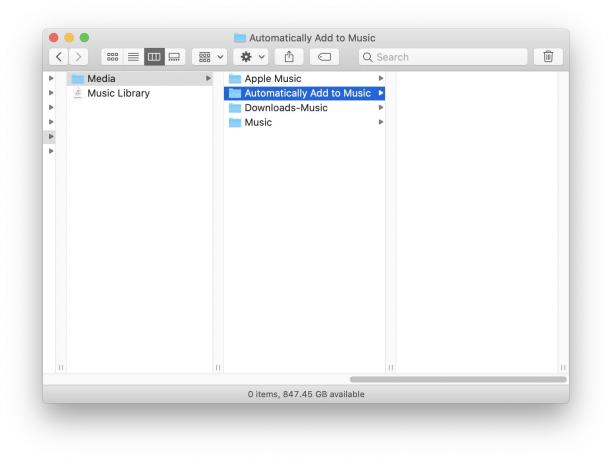
Foto: Mac kults
Šis ir diezgan acīmredzams. Vienkārši velciet mūzikas failu - MP3, M4a, WAV vai citu mūzikas failu virs lietotnes Mūzika loga un nometiet to. Ja neredzat logu, varat arī nomest failu (-us) uz lietotnes Mūzika ikonas dokā vai meklētājā. Bonusa padoms: ja jums ir atskaņošanas saraksti, varat vilkt mūzikas failus tieši uz tiem, lai tos pievienotu abām bibliotēkām un atskaņošanas sarakstu. Tomēr, ja atskaņošanas saraksti tiek glabāti iCloud, jūs nevarēsit tiem pievienot dziesmas, kamēr šīs dziesmas nebūs arī augšupielādētas iCloud.
Veiciet dubultklikšķi uz Finder
Vēl viens veids, kā pievienot mūziku Mac datorā, ir vienkārši veiciet dubultklikšķi uz jebkura mūzikas faila Finder vai darbvirsmā. Pēc tam fails tiks atvērts lietotnē Mūzika un sāks atskaņošanu. Varat arī ar peles labo pogu noklikšķināt uz faila un izvēlēties Atvērt ar… no konteksta izvēlnes. Pēc tam izvēlieties Mūzika.
Importēt no lietotnes Mūzika
Lietotnē Mūzika dodieties uz Fails> Importēt izvēlnes joslā vai nospiediet ⌘O uz tastatūras. Tādējādi tiek atvērts standarta MacOS atvēršanas/importēšanas dialoglodziņš, un jūs varat doties uz failu vai mapi, kuru vēlaties pievienot. Varat importēt veselas mapes vai atsevišķus failus. ⌘ noklikšķiniet uz failiem, lai atlasītu vairāk nekā vienu.
Bonusa padoms: automātiski importējiet mūziku
Lietotnes Mūzika mapē (~/Mūzika/Mūzika/Mediji), jūs atradīsit mapi ar nosaukumu Automātiski pievienot mūzikai. Viss, ko tur ievietojat, tiks pievienots jūsu mūzikas bibliotēkai. Ja lietotne nedarbojas, šīs dziesmas tiks pievienotas nākamreiz, kad tā tiks palaista. Šis triks ir bijis aptuveni kopš iTunes 9, vēl 2009. gadā.
Skaidrs, ka tas nav tik vienkārši, kā tikai dubultklikšķis uz faila, lai to pievienotu. Bet, ja Mac datorā izmantojat automatizāciju, šī mape ir labs mērķis visiem mūzikas failiem, kurus vēlaties automātiski pievienot.
Lietotne Mūzika
MacOS Catalina Music lietotne ir diezgan laba. Tas darbojas tieši tā, kā jūs gaidījāt, un nav kaitinošāks par iTunes. Tomēr ir viena liela problēma. ITunes bibliotēku var lasīt jebkura lietotne, kas vēlas. ES izmantoju Palaišanas josla manā Mac datorā, lai veiktu gandrīz visu, un tas ļāva man meklēt un atskaņot dziesmas tieši no tastatūras. Apple jaunā mūzikas lietotne neļauj man to darīt. Man ir manuāli jāmeklē un jānoklikšķina uz Atskaņot katrai dziesmai, kuru vēlos klausīties.
Bet vismaz jūs joprojām varat pievienot savu mūziku Mac lietotnē Mūzika. Un, ja izmantojat iCloud mūzikas bibliotēku, šīs dziesmas tiks sinhronizētas ar jūsu iPhone un iPad.



